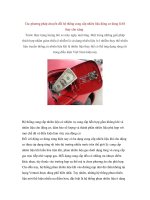Ứng dụng microsoft powerpoint vào thiết kế mô hình dạy học hệ thống cung cấp nhiên liệu động cơ xăng (KL03438)
Bạn đang xem bản rút gọn của tài liệu. Xem và tải ngay bản đầy đủ của tài liệu tại đây (4.88 MB, 46 trang )
Khóa luận tốt nghiệp
Trường Đại học sư phạm Hà Nội 2
LỜI CẢM ƠN
Tôi xin chân thành cảm ơn các thầy cô giáo Trường ĐH Sư phạm Hà
Nội 2, các thầy cô giáo trong Khoa Vật Lý đã tận tình giúp đỡ tôi trong quá
trình học tập tại trường và tạo điều kiện cho tôi thực hiện khóa luận tốt nghiệp.
Đặc biệt tôi xin bày tỏ lòng biết ơn sâu sắc tới thầy giáo - T.S Nguyễn
Thế Lâm - người đã tận tình hướng dẫn, chỉ bảo tôi trong quá trình học tập,
nghiên cứu và hoàn thành khóa luận này.
Trong quá trình nghiên cứu, không tránh khỏi những thiếu sót và hạn
chế. Kính mong nhận được sự đóng góp ý kiến của các thầy cô giáo và các
bạn để đề tài được hoàn thiện hơn.
Tôi xin chân thành cảm ơn!
Hà Nội, ngày 01 tháng 05 năm 2011
Sinh viên
Hà Thị Minh Tuyết
Hà Thị Minh Tuyết
1
Lớp: 33D - SPKT
Khóa luận tốt nghiệp
Trường Đại học sư phạm Hà Nội 2
LỜI CAM ĐOAN
Tôi xin cam đoan đề tài “Ứng dụng Microsoft PowerPoint vào dạy học
công nghệ - Bài bơm xăng và hệ thống cung cấp nhiên liệu động cơ xăng”:
1. Đây là đề tài do bản thân tôi nghiên cứu dưới sự hướng dẫn của TS
Nguyễn Thế Lâm, khoa vật lý trường ĐHSP Hà Nội 2.
2. Đề tài không hề sao chép từ bất cứ một tài liệu có sẵn nào.
3. Kết quả nghiên cứu không trùng với tác giả khác.
Hà Nội, tháng 05 năm 2011
Sinh viên
Hà Thị Minh Tuyết
Hà Thị Minh Tuyết
2
Lớp: 33D - SPKT
Khóa luận tốt nghiệp
Trường Đại học sư phạm Hà Nội 2
MỤC LỤC
Trang
Lời cảm ơn
Lời cam đoan
Mở đầu
Chương 1: Ứng dụng công nghệ thông tin trong dạy học .......................... 7
1.1. Dạy học trực quan..................................................................................... 7
1.1.1Khái quát chung về dạy học trực quan...................................................... 7
1.1.2.Ưu điểm và nhược điểm của phương pháp dạy học trực quan ................ 8
1.2.Phương pháp dạy học hiện đại.................................................................. 9
1.2.1. Khái quát về phần mềm Microsoft powerpoint ...................................... 9
1.2.2.Ưu điểm và những khó khăn trong việc ứng dụng công nghệ thông tin
trong dạy học ...................................................................................................10
Chương 2: Ứng dụng Microsoft PowerPoint vào thiết kế bài giảng .......13
2.1. Khởi động powerpoint .............................................................................13
2.2. Mở trang trình diễn mới và lưu bài trình diễn .......................................15
2.2.1. Mở một trang trình diễn mới .................................................................15
2.2.2. Ghi tệp trình diễn trên đĩa .....................................................................16
2.3. Đưa vào một thiết kế có sẵn.....................................................................16
2.3.1. Mẫu trang trí trang trình diễn sẵn có .....................................................16
2.3.2.Thay đổi màu sắc cho những thiết kế đã chọn .......................................17
2.4. Đưa hình vẽ vào trình chiếu ....................................................................17
2.4.1. Vẽ một đối tượng ..................................................................................18
2.4.2. Để thay đổi kích thước(chiều cao,chiều rộng),góc lệch của đối tượng .19
2.4.3.Thay đổi màu sắc,đường kẻ và đặc tính trong suốt của một đối tượng .19
Hà Thị Minh Tuyết
3
Lớp: 33D - SPKT
Khóa luận tốt nghiệp
Trường Đại học sư phạm Hà Nội 2
2.4.4. Để quay AutoShape ...............................................................................20
2.4.5.Tạo độ bóng cho hình,chuyển thành hình 3D ........................................20
2.5. Đặt hiệu ứng cho đối tượng ...................................................................21
2.5.1.Thiết lập hiệu ứng trình diễn ..................................................................21
2.5.2. Hiệu ứng chuyển động theo đường .......................................................23
2.5.3. Tạo hiệu ứng chuyển động trang chiếu .................................................24
2.6. Đưa âm thanh, đoạn phim vào bài trình bày ......................................25
2.6.1. Chèn một tâp âm thanh .........................................................................25
2.6.2. Chèn một đoạn phim .............................................................................26
2.7. Trình diễn ................................................................................................27
2.7.1. Thiết lập một trình diễn liên tục ............................................................27
2.7.2. Đặt thời gian tự động cho bài trình diễn ...............................................27
2.7.3. Trình chiếu trên màn hình .....................................................................28
Chương 3: Mô hình dạy học bơm xăng và hệ thống cung cấp nhiên liệu
động cơ xăng ..................................................................................................29
3.1. Sử dụng mô hình dạy cấu tạo và nguyên lý hoạt động bơm xăng......29
3.1.1. Cấu tạo của bơm xăng ...........................................................................29
3.1.2. Nguyên lý hoạt động của bơm xăng .....................................................38
3.2. Sử dụng mô hình dạy cấu tạo và nguyên lý hoạt động bài hệ thống
cung cấp nhiên liệu động cơ xăng ................................................................42
Kết luận ..........................................................................................................45
Tài liệu tham khảo .........................................................................................46
Hà Thị Minh Tuyết
4
Lớp: 33D - SPKT
Khóa luận tốt nghiệp
Trường Đại học sư phạm Hà Nội 2
MỞ ĐẦU
1. Lí do chọn đề tài
Ngày nay công nghệ thông tin đang phát triển như vũ bão và nó đóng
vai trò vô cùng quan trọng trong mọi lĩnh vực của cuộc sống. Và trong ngành
giáo dục hiện nay thì công nghệ thông tin càng không thể thiếu, nó ảnh hưởng
mạnh mẽ đến phương pháp giáo dục vì khối lượng tri thức ngày càng nhiều
làm mâu thuẫn giữa thời gian đào tạo và khối lượng kiến thức ngày càng cao.
Do đó khi ứng dụng công nghệ thông tin trong dạy học sẽ giúp giáo viên trong
thời gian ngắn lại truyền tải được lượng kiến thức khá lớn và chính xác. Và
học sinh có thể tự học hỏi tự nghiên cứu vượt xa được vốn kiến thức cơ bản
mà nhà trường cung cấp.
Sử dụng mô hình hóa trong dạy học là thay thế mô hình cũ như: vật
thật, tranh vẽ, sơ đồ, biểu đồ, các thao tác kỹ thuật… bằng mô hình động. Nếu
mô hình động thể hiện đúng bản chất sự vật, hiện tượng với chuyển động từng
bước, từng chi tiết của quá trình hoạt động sẽ hấp dẫn và thu hút học sinh nghe
giảng giúp người học dễ dàng và khắc sâu kiến thức.
Thiết kế mô hình động có rất nhiều mô hình thiết kế. So với những phần
mềm khác thì Microsoft PowerPoint là một phần mềm rất dễ sử dụng, sử dụng
tiện lợi trong dạy học với nhiều ưu điểm như: hiệu ứng, hình ảnh, màu sắc, âm
thanh phong phú có tác dụng làm giờ học sinh động hấp dẫn học sinh. Có thể
chèn ảnh, video clip trên phông nền hài hòa giúp giáo viên liên kết mở rộng
kiến thức. Công nghệ là một môn có rất nhiều quá trình cần mô tả một cách
sinh động, Microsoft PowerPoint có thể giúp chúng ta biểu diễn các quá trình
này hấp dẫn và gây chú ý cao đối với học sinh.
Hà Thị Minh Tuyết
5
Lớp: 33D - SPKT
Khóa luận tốt nghiệp
Trường Đại học sư phạm Hà Nội 2
Với những tiện ích của Microsoft PowerPoint cho phép xây dựng mô
hình động kỹ thuật, tôi đã chọn đề tài này cho luận văn là: “Ứng dụng phần
mềm Microsoft PowerPoint vào thiết kế mô hình dạy học bơm xăng và hệ
thống cung cấp nhiên liệu động cơ xăng” để làm khóa luận tốt nghiệp.
2. Mục đích nghiên cứu
Trình bày được một cách tổng quan về ứng dụng công nghệ thông tin
trong đổi mới phương pháp dạy học.
Biết cách khai thác sử dụng phần mềm Microsoft PowerPoint để thiết
kế bài dạy công nghệ.
Qua đề tài này tôi sẽ tích lũy được kinh nghiệm giúp nâng cao trình độ
chuyên môn, khả năng ứng dụng công nghệ thông tin vào nâng cao chất lượng
giảng dạy.
3. Đối tượng và phạm vi nghiên cứu
Đối tượng và phạm vi nghiên cứu của đề tài là phương pháp dạy học,
phương tiện dạy học phần mềm Microsoft PowerPoint và thiết kế mô hình dạy
học động cơ đốt trong.
4. Nhiệm vụ nghiên cứu
Nghiên cứu cơ sở lí luận của việc ứng dụng công nghệ thông tin nhằm
đổi mới phương pháp dạy học.
Thiết kế, xây dựng và sử dụng được bài dạy công nghệ có chất lượng,
hiệu quả dựa trên phần mềm PowerPoint.
5. Các phương pháp nghiên cứu
Nghiên cứu khoa học
Thực nghiệm sư phạm
Tổng kết kinh nghiệm
Hà Thị Minh Tuyết
6
Lớp: 33D - SPKT
Khóa luận tốt nghiệp
Trường Đại học sư phạm Hà Nội 2
Chương 1
ỨNG DỤNG CÔNG NGHÊ THÔNG TIN
TRONG DẠY HỌC NGÀY NAY
1.1.
Dạy học trực quan
1.1.1. Khái quát chung về dạy học trực quan
Trong quá trình dạy học ngày nay nếu giáo viên vẫn giữ nguyên các
phương pháp dạy học truyền thống thì kết quả đạt được của quá trình dạy học
sẽ không cao. Vì cách dạy này giáo viên chủ yếu dùng phương tiện ngôn ngữ
là nói và viết còn học sinh sẽ nghe giảng, ghi bài và nhớ. Cách dạy này rất đơn
điệu ít gây hứng thú cho học sinh vì học sinh sẽ tiếp thu một cách thụ động sẽ
bị hạn chế khả năng sáng tạo, khả năng tự nghiên cứu trong việc tiếp cận các
lĩnh vực công nghệ, không có khả năng ứng phó với các tình huống mới nảy
sinh.
Các phương pháp dạy học thuyết trình, đàm thoại… được gọi là các
phương pháp dạy học truyền thống. Các phương pháp dạy học truyền thống
này nếu được giáo viên vận dụng một cách linh hoạt vẫn phát huy được tính
tích cực của học sinh. Vì vậy một yêu cầu đặt ra đối với ngành giáo dục là cần
phải đổi mới phương pháp dạy học, phải biết kết hợp phương pháp dạy học
truyền thống với các phương pháp dạy học hiện đại khác để làm tăng chất
lượng giáo dục. Và việc đưa vào trong quá trình dạy học một số hình ảnh hay
một vài giáo cụ trực quan được xem như là một bước khắc sâu hơn trong quá
trình dạy học. Chính vì vậy phương pháp dạy học trực quan được đánh giá là
phương pháp tạo hứng thú học tập nhất đối với học sinh.
Dạy học trực quan là phương pháp sử dụng các phương tiện trực quan
trong dạy học nhằm giúp học sinh quan sát để từ đó thu nhận thông tin về
Hà Thị Minh Tuyết
7
Lớp: 33D - SPKT
Khóa luận tốt nghiệp
Trường Đại học sư phạm Hà Nội 2
những dấu hiệu, những thuộc tính, những mối quan hệ, liên hệ cụ thể và hiện
thực.
1.1.2. Ưu điểm và nhược điểm của phương pháp dạy học trực quan
a. Ưu điểm
Nếu giáo viên sử dụng phương pháp dạy học trực quan thì học sinh sẽ
có khả năng quan sát, nhận xét và trên cơ sở đó thực hiện các thao tác như:
phân tích, tổng hợp, so sánh và khái quát hóa để rút ra các dấu hiệu bản chất
nhất của sự vật và hiện tượng.
Trực quan sinh động đóng vai trò quan trọng tạo ra ba yêu tố: khái
niệm, hình ảnh, thao tác giúp tư duy học sinh phát triển. Trong bồi dưỡng
năng lực cho học sinh trực quan sinh động còn góp phần hình thành ba khâu
quan trọng là: lĩnh hội kỹ thuật, thiết kế kỹ thuật, vận dụng kỹ thuật.
Trong dạy học trực quan thì phương tiện dạy học đóng vai trò rất quan
trọng nó giúp người học hiểu nhanh, nhớ lâu các nội dung học tập đồng thới
giảm nhẹ sức lao động của người thầy giáo. Phương tiện dạy học trực quan
nhằm trình bày sự việc cụ thể hơn rất nhiều so với nói và viết.
Sử dụng Phương tiện dạy học trực quan giáo viên có thể đơn giản hoá
các thông tin phức tạp làm cho người học dễ hiểu. dễ nhớ vì phương tiện trực
quan có thể làm rõ hơn cấu tạo của vật thể, hay các sự vật hiện tượng mà thực
tế không nhìn thấy được.
b. Nhược điểm:
Khi sử dụng phương pháp dạy học trực quan cũng sẽ gặp một số khó
khăn như:
Hà Thị Minh Tuyết
8
Lớp: 33D - SPKT
Khóa luận tốt nghiệp
Trường Đại học sư phạm Hà Nội 2
Nếu sử dụng phương pháp dạy học trực quan không đúng lúc, đúng chỗ
hay các phương tiện trực quan không phù hợp với nội dung bài học thì sẽ làm
giảm chất lượng dạy học.
Sử dụng các phương tiện trực quan phải đúng cường độ, nếu giáo viên
quá lạm dụng các phương tiện dạy học trực quan thì sẽ gây nhàm chán cho
học sinh, học sinh sẽ gặp rắc rối trong quá trình tiếp thu tri thức.
Kích thước và trọng lượng của các phương tiện trực quan cũng ảnh
hưởng đến quá trình dạy học vì nếu phương tiện trực quan quá nhỏ thì sẽ làm
cho học sinh khó quan sát, còn nếu phương tiện trực quan có kích thước lớn
thì sẽ gây khó khăn cho giáo viên trong việc giới thiệu và giảng dạy.
Khó khăn lớn nữa là trình độ, kĩ năng của một số giáo viên khi sử dụng
phương pháp dạy học trực quan vẫn còn hạn chế.
1.2 Phương pháp dạy học hiện đại
1.2.1 Khái quát về phần mềm Microsoft PowerPoint
Nếu trước kia công việc giảng dạy của giáo viên chủ yếu tập trung vào
sự truyền đạt tri thức của người thầy giáo đã tích luỹ được cho học sinh và
chất lượng dạy học phụ thuộc vào nhiều các tài liệu như SGK, tài liệu tham
khảo và nhất là khả năng sư phạm của người giáo viên. Ngày nay với sự phát
triển của công nghệ thông tin thì việc ứng dụng phần mềm Microsoft
PowerPoint trong dạy học đã đem lại được nhiều kết quả đáng kể.
Microsoft PowerPoint là chương trình ứng dụng trong bộ phần mềm
Microsoft office, được dùng để thiết kế và trình chiếu thông tin. Đây là phần
mềm phổ biến được dùng trong hệ điều hành Microsoft Windows. Hiện nay
thì phần mềm Microsoft powerpoint được sử dụng rộng rãi trong ngành giáo
dục nó được coi là phổ biến nhất của công nghệ trình diễn.
Hà Thị Minh Tuyết
9
Lớp: 33D - SPKT
Khóa luận tốt nghiệp
Trường Đại học sư phạm Hà Nội 2
Presentation (trình diễn) là sản phẩm được tạo ra của Microsoft
powerpoint. Trong mỗi presentation cũng bao gồm các slide chúng được sắp
xếp theo những trình tự nhất định.
Slide chứa đựng các thông tin trình diễn, bản thân trong mỗi slide có thể
chứa đựng nhiều thông tin khác nhau như: chữ viết, hình ảnh, âm thanh…
Trong quá trình trình diễn thông tin các slide có thể xuất hiện trình tự một
cách tự động hoặc tuân theo sự điều khiển của người sử dụng.
Với khả năng chứa đựng nhiều dạng thông tin kết hợp với những hiệu
ứng sinh động phần mềm này đã giúp giáo viên đổi mới phương pháp dạy học,
linh hoạt hơn trong việc lựa chọn nội dung giảng dạy phù hợp với sự phát triển
và hứng thú học sinh. Giúp giáo viên phát huy tính tích cực tự học, tìm tòi
thông tin, tích luỹ kinh nghiệm, rèn luyện năng lực chuyên môn…
1.2.2. Ưu điểm và những khó khăn trong việc ứng dụng công nghệ thông tin
trong dạy học.
a. Ưu điểm:
Khi ứng dụng công nghệ thông tin trong dạy học đã đem lại một số
những ưu điểm nổi bật so với phương pháp dạy học truyền thống như:
Dùng công nghệ thông tin trong dạy học sẽ giúp người giáo viên thoát
khỏi công việc nặng nhọc khi phải truyền tải lượng kiến thức lớn trong khoảng
thời gian ngắn. Với kỹ thuật đồ họa nâng cao nó sẽ giúp cho giáo viên dễ dàng
mô phỏng được các sự vật, hiện tượng… mà học sinh ít có điều kiện quan sát
thực tế.
Tính lặp lại trong dạy học: khác với giáo viên, máy tính có thể lưu trữ
một lượng thông tin nào đó, cung cấp và lặp lại cho học sinh đến mức đạt
được mục đích sư phạm cần thiết.
Hà Thị Minh Tuyết
10
Lớp: 33D - SPKT
Khóa luận tốt nghiệp
Trường Đại học sư phạm Hà Nội 2
Có thể kết nối các mạng máy tính với nhau hay kết nối Internet toàn cầu
tạo nên một khối lượng tri thức khổng lồ sẽ tạo điều kiện thuận lợi cho quá
trình làm việc và học tập của giáo viên và học sinh, mở rộng thêm được nhiều
kiến thức mà SGK không có.
Công nghệ thông tin có thể hỗ trợ cho nhiều hình thức dạy học khác
nhau như dạy học giáp mặt (face to face); dạy học từ xa (distance learning);
phòng đào tạo trực tuyến (online training lab)…đáp ứng nhu cầu học tập ngày
càng cao của các thành phần khác nhau trong xã hội.
Khả năng mô hình hóa các đối tượng, đây chính là khả năng lớn nhất
của máy tính. Ở một trường phổ thông vẫn chưa đủ điều kiện thực nghiệm các
thí nghiệm lí, hóa phức tạp thì máy tính có thể giúp cho việc mô phỏng các thí
nghiệm này theo trình tự các bước. Hay thiết kế và trình diễn các mô hình về
động cơ đốt trong làm cho học sinh dễ thấy, dễ tiếp thu và bằng những suy
luận có lí học sinh có thể có những dự đoán về các tính chất, quy luật mới.
b. Những khó khăn:
Máy tính điện tử tuy mang lại được nhiều thuận lợi cho việc dạy học
nhưng máy tính điện tử không phải là tất cả. Cũng như mọi phương tiện dạy
học khác máy tính cũng chỉ là công cụ hỗ trợ cho việc dạy học chứ nó không
thể thay thế hoàn toàn vai trò của người thầy giáo vì mọi nguồn thông tin
(hình ảnh, âm thanh, chữ viết…) đều hoàn toàn phụ thuộc vào con người. Mà
bên cạnh đó thì kiến thức, kỹ năng về công nghệ thông tin ở một số giáo viên
vẫn còn nhiều hạn chế, chưa thành thạo trong việc sử dụng máy tính dẫn đến
lúng túng trong việc kết hợp các phương pháp dạy học cũ với việc dạy học
bằng máy tính. Vì vậy sẽ không phát huy được vai trò tối ưu của máy tính
trong việc dạy học.
Hà Thị Minh Tuyết
11
Lớp: 33D - SPKT
Khóa luận tốt nghiệp
Trường Đại học sư phạm Hà Nội 2
Nếu công nghệ thông tin được đưa vào trong dạy học mà không được
nghiên cưú kĩ sẽ không phù hợp với nội dung bài học, ứng dụng không đúng
lúc, đúng chỗ sẽ gây những tác dụng có tính chất phản giáo dục. Còn nếu sử
dụng quá nhiều công nghê thông tin thì sẽ không phát huy được tính tích cực,
tự học ở học sinh.
Hà Thị Minh Tuyết
12
Lớp: 33D - SPKT
Khóa luận tốt nghiệp
Trường Đại học sư phạm Hà Nội 2
Chương 2
ỨNG DỤNG MICROSOFT POWERPOINT
VÀO THIẾT KẾ BÀI GIẢNG
Phần mềm Microsoft powerpoint hiện nay được sử dụng rất rộng rãi
trong các trường học. Với khả năng chứa đựng được lượng thông tin lớn, đa
dạng với các hiệu ứng phong phú phần mềm này đã mở ra được nhiều hướng
mới cho công việc dạy học, chẳng hạn người giáo viên có thể thiết kế, tổ chức
các bài giảng trên lớp. Sử dụng mô hinh động, có thể thu các âm thanh, màu
sắc, hay đoạn phim… để bài dạy thêm phong phú.
Khi muốn thiết kế bài giảng điện tử việc đầu tiên cần phải làm là khởi
động phần mềm Powerpoint.
2.1. Khởi động Powerpoint
Cách 1: Chọn lệnh start của Windows như sau: Start/ programs/
Microsoft office/ Microsoft powerpoint.
Cách 2: Nháy kép chuột lên biểu tượng của phần mềm Microsoft
powerpoint trên màn hinh nền của Windows.
Giao diện thông thường của phần mềm Microsoft powerpoint sẽ hiện ra
cho phép bạn thực hiện các soạn thảo trên đó.
Hà Thị Minh Tuyết
13
Lớp: 33D - SPKT
Khóa luận tốt nghiệp
Trường Đại học sư phạm Hà Nội 2
Hình 2.1. giao diện Microsoft powerpoint 2003
1. Nhấn chuột vào bên trong hộp Click to add title, sau đó nhập tiêu đề bài dạy
của bạn.
2. Nhấn chuột vào bên trong hộp Click to add subtitle, sau đó nhập tên người
soạn.
Màn hình làm việc chính của powerpoint thông thường bao gồm các thành
phần:
- Hệ thống mục chọn menu: Chứa các lệnh để gọi tới các chức năng của
powerpoint, trong khi làm việc bạn phải dùng chuột để mở các mục chọn này,
đôi khi có thể dùng các tổ hợp phím tắt để mở nhanh tới các mục chọn này.
- Hệ thống thanh công cụ: Bao gồm rất nhiều thanh công cụ, mỗi thanh
bao gồm các nút lệnh để phục vụ một nhóm công việc nào đó.
- Danh sách các slide đã được tạo: Cho phép định vị nhanh đến một
slide nào đó bằng cách nhấn chuột.
- Bản trình diễn slide: Là nơi chế bản các nội dung trình diễn, một tệp
trình diễn (presention) có thể bao gồm nhiều bản trình diễn (slide). Tại mỗi
Hà Thị Minh Tuyết
14
Lớp: 33D - SPKT
Khóa luận tốt nghiệp
Trường Đại học sư phạm Hà Nội 2
thời điểm màn hình chỉ có thể hiện thị được một bản trình diễn để thiết kế.
Bạn có thể sử dụng các công cụ chể bản để đưa thông tin lên các slide này.
- Hộp ghi chú: Giúp bạn lưu những thông tin chú thích cho các slide.
2.2. Mở trang trình diễn mới và lưu bài trình diễn
2.2.1. Mở trang trình diễn mới
Cách 1: Nhấn chuột trái vào danh sách các slide đã được tạo, xuất hiện
danh sách các tiện ích chọn New slide (hình 2.2).
Hình 2.2. mở một Slide mới
Cách 2: Nhấn chuột vào tiêu đề con, sau đó nhấn phím Enter
Hà Thị Minh Tuyết
15
Lớp: 33D - SPKT
Khóa luận tốt nghiệp
Trường Đại học sư phạm Hà Nội 2
Hình 2.3. mở một slide mới
2.2.2. Ghi tệp trình diễn lên đĩa.
Cách 1: Mở mục chọn File/save…
Cách 2: Nhấn chuột Save trên thanh công cụ Standard
Cách 3: Nhấn tổ hợp phím tắt Ctrl + S
Sau đó gõ tên tệp tin và nhấn Save để kết thúc việc ghi tệp trình diễn.
2.3. Đưa vào một thiết kế có sẵn
2.3.1. Mẫu trang trí trang trình diễn sẵn có
1. Trên thực đơn Format, nhấn slide Design.
2. Trong khung Slide Design, Sử dụng thanh cuộn để xem các mẫu thiết kế có
sẵn.
3. Khi mũi tên chuột di chuyển qua các mẫu, một mũi tên trỏ xuống sẽ xuất
hiện bên phải ở mỗi mẫu thiết kế. Hãy nhấn vào mũi tên trỏ xuống của mẫu
mà bạn chọn và nhấn Apply to all slide để thay đổi chỉ những trang đã được
chọn ở những khung bên trái hoặc chọn Apply to all slide để đổi mẫu thiết kế
tất cả các trang trình diễn.
Hà Thị Minh Tuyết
16
Lớp: 33D - SPKT
Khóa luận tốt nghiệp
Trường Đại học sư phạm Hà Nội 2
Hình 2.4. Hộp thoại Slide Design- nơi đưa vào một thiết kế mẫu có sẵn
2.3.2. Thay đổi màu sắc cho những thiết kế đã chọn
- Để thay đổi màu sắc cho những thiết kế đã chọn nhấn Color Schemes ở
góc bên phải khung Slide Design, phía dưới Slide Templates.
Nhấn chuột lên mũi tên trỏ xuống tới màu mà bạn chọn rồi nhấn Apply to
Selected Slides để thay đổi những tranh trình diễn được chọn cho khung bên
trái hoặc chọn Apply to all slide để thay đổi màu sắc cho tất cả trang. Lưu lại
bài trình bày vừa thay đổi.
2.4. Đưa hình vẽ vào trình chiếu
Powerpoint cung cấp rất nhiều tùy chọn liên quan đến việc vẽ và định
dạng các đối tượng. Thanh công cụ Drawing là phương tiện chính trong công
cụ đồ họa của Powerpoint. Nó cho phép bạn trình chiếu các hình ảnh như
WordArt và ClipArt. Thanh công cụ này còn cho bạn tiếp cận rất nhiều tùy
Hà Thị Minh Tuyết
17
Lớp: 33D - SPKT
Khóa luận tốt nghiệp
Trường Đại học sư phạm Hà Nội 2
chọn chi tiết liên quan đến việc tô màu, định vị, định dạng và chỉnh sửa các
đối tượng đồ họa do bạn tạo ra.
2.4.1. Vẽ một đối tượng
1. Xác định vị trí thanh công cụ Drawing. Nếu nó không hiện ra trên màn hình
đơn View, trỏ tới Toolbar và nhấn Drawing. Thanh công cụ này thường nằm ở
dưới cùng màn hình phía trên thanh tác vụ.
Hình 2.5. thanh công cụ Drawing
2. Nhấn vào nút AutoShapes và trỏ tới một mục trong trình đơn vừa xuất
hiện.
3. Nhấn vào một trong các hình trong mục Basic Shapes, nhấn vào hình mong
muốn. Nếu muốn vẽ các hình theo ý muốn nhấn chuột vào lines chọn
Freeform con trỏ chuyển thành hình chữ thập mảnh.
4. Nhấn hoặc rê đến nơi mà bạn muốn đặt Auto Shapes.
5. Để di chuyển đối tượng, di chuyển con trỏ tới đối tượng cần di chuyển đến
khi con trỏ chuyển thành mũi tên bốn cạnh. Nhấn, giữ và kéo AutoShapes đến
vị trí mong muốn
Hà Thị Minh Tuyết
18
Lớp: 33D - SPKT
Khóa luận tốt nghiệp
Trường Đại học sư phạm Hà Nội 2
Hình 2.6. Hộp thoại AutoShapes
2.4.2. Để thay đổi kích thước (chiều rộng, chiều cao) góc lệch của đối tượng
1. Kích hoạt đối tượng, nhấn chuột phải vào mục Format AutoShapes hoặc
nhấn kép chuột trái vào đối tượng cần thay đổi kích thước.
2. Hộp thoại Format AutoShapes xuất hiện chọn mục size.
3. Nhấn vào mũi tên trỏ lên xuống bất kì để thay đổi kích thước đối tượng
hoặc điền giá trị cần thay đổi.
4. Nhấn OK.
2.4.3. Thay đổi màu sắc, đường kẻ và đặc tính trong suốt một đối tượng
Tương tự như thay đổi kích thước của đối tượng khi hộp thoại
AutoShapes xuất hiện chọn mục Colors and Line, sử dụng chuột để thay đổi
các thông số theo ý muốn, nhấn OK để hoàn thành.
Hà Thị Minh Tuyết
19
Lớp: 33D - SPKT
Khóa luận tốt nghiệp
Trường Đại học sư phạm Hà Nội 2
Hình 2.7. Hộp thoại Format AutoShapes/Size thay đổi kích thước,
góc lệch của đối tượng
2.4.4. Để quay AutoShapes
1. Nhấn vào AutoShapes để chọn.
2. Xác định vị trí vòng tròn màu xanh lá cây, được gọi là tay quay, thường ở
rất gần đối tượng.
3. Di chuyển tới tay quay, con trỏ sẽ chuyển thành mũi tên hình tròn.
4, Nhấn giữ kéo chuột để quay AutoShapes. Thả chuột khi bạn đã quay như ý
muốn.
2.4.5 Tạo độ bóng cho hình , chuyển thành hình 3D
Nhấn vào nút Shadow Style hoặc nút 3-D Style
trên thanh công cụ
Drawing và chọn kiểu đánh bóng hoặc hình 3 chiều theo ý muốn. Nếu muốn
chỉnh sửa các đặc tính làm bóng hay 3 chiều. Nhấn vào Shadow settings hoặc
3-D settings. Hộp thoại Shadow settings hoặc 3-D settings sẽ xuất hiện cho
phép bạn điều chỉnh như ý muốn.
Hà Thị Minh Tuyết
20
Lớp: 33D - SPKT
Khóa luận tốt nghiệp
Trường Đại học sư phạm Hà Nội 2
Hình 2.8. Hộp thoại Shadow Settings và hộp thoại 3- D settings
2.5. Đặt hiệu ứng cho đối tượng
2.5.1. thiết lập hiệu ứng trình diễn
Một trong những điểm mạnh của Microsoft Powerpoint là khả năng
thiết lập các hiệu ứng động (Animation Effect). Với các hiệu ứng này , thông
tin trên Slide của bạn sẽ được sinh động hơn , hấp dẫn và thu hút người theo
dõi hơn. Bạn cũng có thể cài đặt chế độ hiển thị văn bản theo từng chữ cái,
theo từng dòng hoặc xuất hiện cả đoạn văn. Bên cạnh đó bạn có khả năng đặt
hoạt ảnh cho đối tượng được chọn, tự động hiển thị hoạt ảnh mà không cần
bấm chuột …
1. Mở trang bạn muốn đưa hình ảnh động
2. Trên trình đơn slide Shows, chọn
hộp thoại sau
đây xuất hiện:
Hà Thị Minh Tuyết
21
Lớp: 33D - SPKT
Khóa luận tốt nghiệp
Trường Đại học sư phạm Hà Nội 2
Hình 2.9. Hộp thoại Custom Animation- thiết lập hiệu ứng cho đối tượng.
3. Trong khung Custom Animation, nhấn chuột vào nút Add Effect và chọn
một trong những lựa chọn sau:
a. Entrence là các lựa chọn cho sự xuất hiện của đối tượng , với rất
nhiều lựa chọn các cách xuất hiện của đối tượng. Nếu muốn nhập văn bản
hoặc đối tượng cùng với hiệu ứng vào bài trình bày, trỏ chuột vào Entrence và
nhấn chuột vaò hiệu ứng.
b. Emphasis cho phép chúng ta thay đổi màu sắc hoặc quay các đối
tượng … nếu bạn muốn đưa hiệu ứng vào văn bản hoặc đối tượng trên trang
chiếu , hãy trỏ chuột vào Emphasis rồi nhấn chuột chọn hiệu ứng.
c. Exit là hiệu ứng làm biến mất văn bản hoặc đối tượng được chọn tại
một thời điểm nào đó trên trang. Muốn sử dụng các hiệu ứng này hãy trỏ
chuột vào Exit rồi chọn hiệu ứng.
Ghi chú : Các hiệu ứng xuất hiện trong khung Custom animation từ trên
Hà Thị Minh Tuyết
22
Lớp: 33D - SPKT
Khóa luận tốt nghiệp
Trường Đại học sư phạm Hà Nội 2
xuống dưới theo thứ tự bạn sử dụng. Các mục có hiệu ứng sẽ được chú thích
bằng một thẻ được đánh số bên cạnh để thể hiện thứ tự các hiệu ứng. Thẻ này
không hiển thị khi in và khi trình diễn.
3. Điều chỉnh các đặc tính của hiệu ứng.
a. Thời điểm bắt đầu hiệu ứng
Chọn mục Start xuất hiện các lựa chọn sau:
On Click: Hiệu ứng bắt đầu sau “Click” chuột.
With Previous: hiệu ứng bắt đầu đồng thời với hiệu ứng trước.
After Previus: đặt thời gian bắt đầu hiệu ứng.
b. Tốc độ của hiệu ứng.
Chọn mục Speed xuất hiện các lựa chọn, chọn tốc độ hiệu ứng từ thấp dến
cao.
2.5.2 Hiệu ứng chuyển động theo đường
Hoạt tuyến chuyển động là đường chỉ phương hướng cho đối tượng
hoặc phần văn bản nào đó di chuyển liên tục trong trang.
1. Chọn văn bản hoặc đối tượng cần làm chuyển động
2. Trên Slide Show họn Custom Animation.
3. Trong cửa sổ Custom Animation nhấn chuột vào nút Add Effect và
đưa vào trình Motion Path được định sẵn.
4. Nhấn đơn chuột vào một trong những mục định sẵn hoặc Draw
Custom Path để tự vẽ đường chuyển động của đối tượng hay More Motion
Path dể chọn các đường chuyển động sẵn có.
Hà Thị Minh Tuyết
23
Lớp: 33D - SPKT
Khóa luận tốt nghiệp
Trường Đại học sư phạm Hà Nội 2
Hình 2.10. Motion Paths để đặt hiệu ứng chuyển động theo đường
2.5.3. Tạo hiệu ứng chuyển động trang chiếu.
Cho phép tạo ra các hiệu ứng chuyển trang đặc biệt.
1. Để thiết lập hiệu ứng chuyển trang chiếu, trong trình đơn Slide Show,
nhấn chuột vào Slide Transition
2. Trong ô cửa Slide Transition, chọn hiệu ứng chuyển trang trong hộp
Apply to Selected slides. Hiệu ứng vừa chọn sẽ thể hiện ở trang được chọn.
3. Trong hộp Modify transition, bạn có thể thay đổi tốc độ chuyển sang
hoặc đặt âm thanh khi chuyển sang.
4. Cũng có thể thay đổi cách thức chuyển trang. Trong mục Advance
Slide, chọn On mousi click (Hiệu ứng chuyển sang sau khi “click” chuột)
hoặc chọn Autoamtically after và ấn định thời lượng hiển thị của trang trước
khi chuyển sang trang mới.
5. Nhấn chuột vào Apply to All Slides nếu muốn đặt hiệu ứng cho tất cả
các trang của bài trình diễn. Nếu không hiệu ứng chỉ có hiệu lực một trang
được chọn.
Hà Thị Minh Tuyết
24
Lớp: 33D - SPKT
Khóa luận tốt nghiệp
Trường Đại học sư phạm Hà Nội 2
6. Lưu vào bài trình diễn vừa tạo.
Hình 2.11. Hộp thoại Slide Transition- nơi tạo các hiệu ứng
chuyển trang
2.6. Đưa âm thanh, đoạn phim vào bài trình bày
2.6.1 Chèn một tệp âm thanh
1. Trong trình đơn Insert, trỏ chuột tới Movies and Sound from File.
2. Nhấn chuột vào tệp âm thanh rồi nhấn tiếp OK
3. Khi hiển thị câu hỏi bạn chọn Yes nếu muốn tệp âm thanh tự động
mở hoặc No nếu muốn âm thanh chỉ được mở khi bạn nhấn vào biểu tượng.
4. Nhấn chuột phải vào biểu tượng âm thanh chọn Custom Animation,
hộp thoại Modify: Play xuất hiện cho phép điều chỉnh đặc tính của âm thanh
được chèn.
Hà Thị Minh Tuyết
25
Lớp: 33D - SPKT